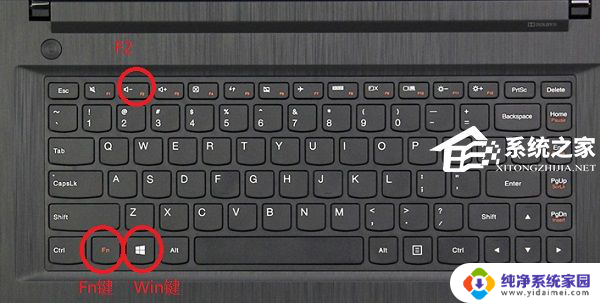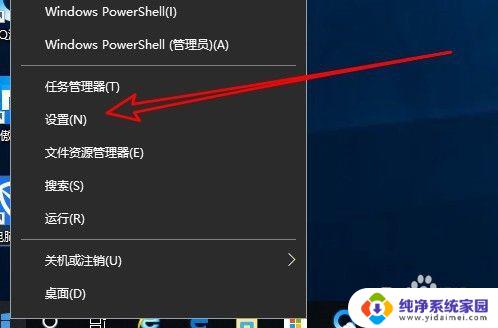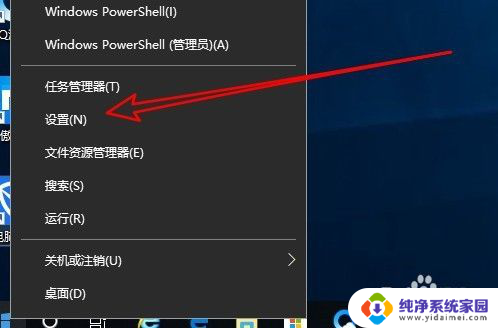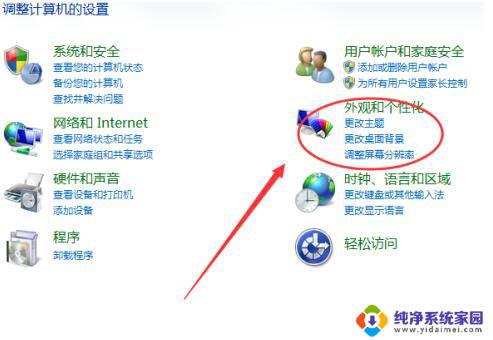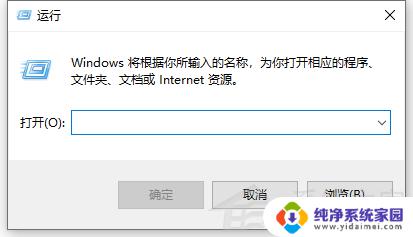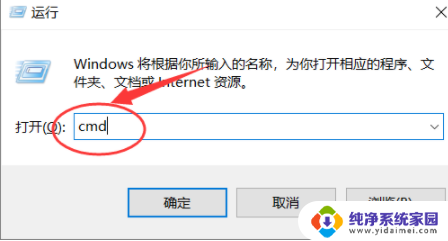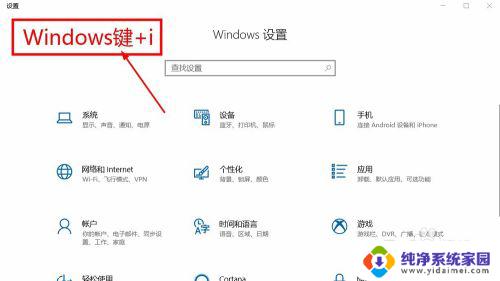win10 windows键失灵 win10按下win键没有反应的解决方案
win10 windows键失灵,在使用Win10系统时,我们可能会遇到一个令人困扰的问题:按下Windows键却没有反应,当我们习惯性地按下这个键来打开开始菜单或切换窗口时,突然发现它失灵了,无疑会让我们感到困惑和不便。幸运的是针对这个问题,我们有一些解决方案可以尝试。在本文中我们将介绍一些可行的方法,帮助您解决Win10系统中Windows键失灵的困扰。无论是通过简单的设置调整,还是进行系统修复,我们都将为您提供详细的步骤和具体操作,希望能够帮助您解决这个问题,恢复Windows键的正常功能。
具体步骤:
1.首先我们需要想到的就是键盘上面的win按键是不是失灵了,大家不要笑或者觉得不可能的.键盘某个按键失灵是很正常的,所以这种情况下有可能发生我们可以下载一个键盘测试软件看一下是不是失灵了

2.这个时候我们可以调用出来系统自带的屏幕键盘来测试一下看看能不能用
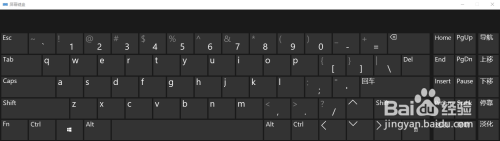
3.调用屏幕键盘命令是osk,因为键盘win按键不能用所以不能win+r按键打开运行我们就需要鼠标点击电脑右下角的win图标 -----找到系统文件夹里面的那个运行打开
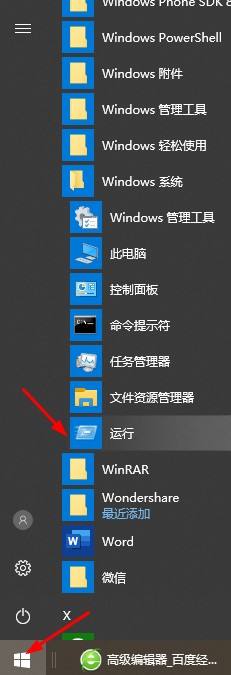
4.然后在运行界面输入osk 在点击确定就调用出来win自带的屏幕键盘
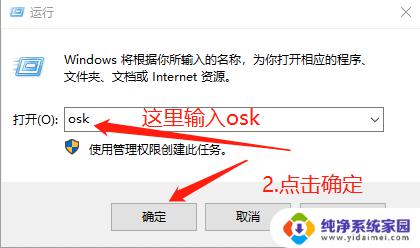
5.然后点击键盘的win按键看一下能不能调用出来菜单,如果可以键盘按键失灵了如果一样不可以那么就系统问题 ,多试几次 有的电脑卡反应慢的
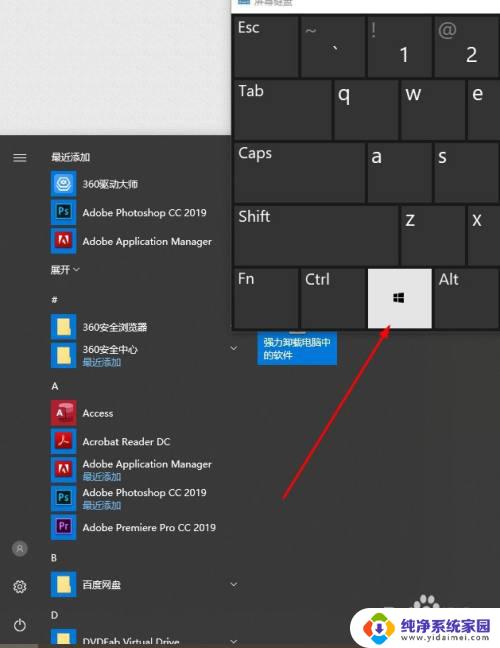
以上就是win10 windows键失灵的处理方法,如果您有任何疑问,请按照小编的方法进行操作,希望这篇文章能够帮助到您。